Microsoft – одна из самых популярных и широко используемых компаний в мире. Множество пользователей повседневно взаимодействуют с продуктами Microsoft, такими как операционные системы Windows, офисные пакеты и серверные программы. Но, как и в случае с любым ресурсом, использование продуктов Microsoft оставляет следы в виде истории на устройстве.
Удаление истории может быть необходимо по разным причинам. Например, вы можете хотеть защитить свою конфиденциальность, удалить старые данные или просто освободить пространство на диске. В этой статье мы рассмотрим, как удалить историю в различных продуктах Microsoft, таких как Windows, Office и браузеры Edge и Internet Explorer.
Прежде чем мы начнем, важно отметить, что удаление истории может привести к потере некоторых данных, поэтому перед этим сделайте резервную копию важных файлов и информации. Кроме того, учтите, что процедура удаления истории может немного отличаться в зависимости от версии продукта и операционной системы, поэтому следуйте инструкциям внимательно.
Как полностью удалить историю в Microsoft
Удаление истории в Microsoft может быть полезным, особенно если вы хотите очистить свой профиль и защитить конфиденциальные данные. В этом руководстве мы расскажем вам, как полностью удалить историю в различных продуктах Microsoft, включая браузеры, операционные системы и приложения.
Первым шагом в удалении истории в Microsoft является очистка браузерной истории. Вот как это сделать в различных браузерах:
| Браузер | Как очистить историю |
|---|---|
| Microsoft Edge | Нажмите на иконку "Настройки и дополнительные действия" (три точки в верхнем правом углу), выберите "История", а затем нажмите "Очистить историю". |
| Internet Explorer | Нажмите на иконку "Инструменты" (шифт+Ctrl+Del), выберите "Удалить историю просмотров", а затем нажмите "Удалить". |
| Google Chrome | Нажмите на иконку "Настройки" (три точки в верхнем правом углу), выберите "Больше инструментов", а затем нажмите "Очистить данные просмотра". |
| Mozilla Firefox | Нажмите на иконку "Открыть меню" (три полоски в верхнем правом углу), выберите "Параметры", выберите "Защита" и нажмите на "Очистить историю". |
После того, как вы очистили браузерную историю, вы можете продолжить удаление истории в других продуктах Microsoft. Вот некоторые полезные инструкции:
1. Очистка истории поиска в Bing:
- Перейдите на страницу истории поиска Bing;
- Нажмите на иконку "Настройки" (в виде шестеренки в верхнем правом углу);
- Выберите "Удалить все" и подтвердите удаление.
2. Очистка истории файлов в OneDrive:
- Перейдите на страницу "История версий" в OneDrive;
- Удалите нужные вам файлы из списка;
- Нажмите на кнопку "Удалить" для удаления файлов окончательно.
3. Очистка истории установленных программ в Windows 10:
- Откройте "Параметры" (нажмите Win + I);
- Выберите "Система" и перейдите на вкладку "Приложения и функции";
- Выберите нужную программу из списка и нажмите "Удалить".
Инструкции по удалению истории в других продуктах Microsoft можно найти на официальных сайтах или в документации. Не забывайте о сохранении важных данных перед удалением истории, а также о необходимости применения резервных копий и других мер безопасности.
Шаги для удаления истории в Microsoft
Если вы хотите очистить историю в Microsoft, то следуйте этим шагам:
- Откройте настройки: Войдите в свое учетную запись Microsoft и откройте раздел "Настройки".
- Выберите приватность: В меню настроек найдите раздел "Приватность" и выберите его.
- Удалите историю браузера: Перейдите в раздел "Браузер" и найдите опцию "Очистить историю браузера".
- Выберите данные, которые хотите удалить: В появившемся окне установите флажки рядом с теми данными, которые вы хотите удалить, например, историю просмотров, куки или пароли.
- Подтвердите удаление: Нажмите на кнопку "Удалить" или аналогичную кнопку внизу окна, чтобы подтвердить удаление выбранных данных.
- Завершите процесс: Подождите, пока процесс удаления будет завершен, и закройте окно настроек.
После выполнения этих шагов ваша история в Microsoft будет удалена, и ваша приватность будет обеспечена.
Важные моменты при удалении истории в Microsoft
При удалении истории в Microsoft следует учитывать несколько важных моментов. Во-первых, удаление истории может привести к потере сохраненных данных, таких как пароли, данные автозаполнения и предыдущие поисковые запросы. Поэтому перед удалением истории следует сохранить все необходимые данные, чтобы они не были потеряны.
Во-вторых, удаление истории в Microsoft не гарантирует полную конфиденциальность ваших действий. Некоторые данные могут быть сохранены на сервере и доступны для анализа и использования компанией. Чтобы полностью обезопасить свою конфиденциальность, необходимо принять дополнительные меры, такие как использование виртуальной закладки или приватного режима.
В-третьих, удаление истории в Microsoft может быть невозможно или ограничено в некоторых случаях. Например, если вы используете учетную запись Microsoft в работе или учебе, администратор может ограничить доступ к функциям удаления истории. Также некоторые данные могут быть сохранены в бэкапах или журналах, и удаление их может потребовать дополнительных действий и разрешений.
В-четвертых, удаление истории в Microsoft может повлиять на функциональность некоторых сервисов и программ. Например, если вы удаляете историю поиска, поисковые рекомендации и автозаполнение могут стать менее точными и полезными.
Итак, перед удалением истории в Microsoft обязательно сохраните необходимые данные, будьте осведомлены о возможных ограничениях и последствиях, и рассмотрите дополнительные меры для защиты конфиденциальности своих действий в сети.